Cómo activar el modo pantalla completa en aplicaciones y navegadores
La mayoría de las aplicaciones y navegadores web modernos cuentan con una opción integrada para activar el modo pantalla completa. Normalmente, basta con presionar la tecla F11 en el teclado para que la aplicación o el navegador se expanda y ocupe toda la pantalla. Si esto no funciona, se puede buscar en los menús o configuraciones de la aplicación una opción llamada «Pantalla completa» o similar.
Algunos ejemplos de cómo activar el modo pantalla completa en aplicaciones populares son:</p >
- Google Chrome: Presionar F11 o hacer clic en los tres puntos en la esquina superior derecha y seleccione «Pantalla completa».
- Mozilla Firefox: Presionar F11 o hacer clic en el menú «Ver» y seleccionar «Pantalla completa».
- Microsoft PowerPoint: Presionar F5 o hacer clic en el botón «Presentación con diapositivas» en la pestaña «Presentación con diapositivas».
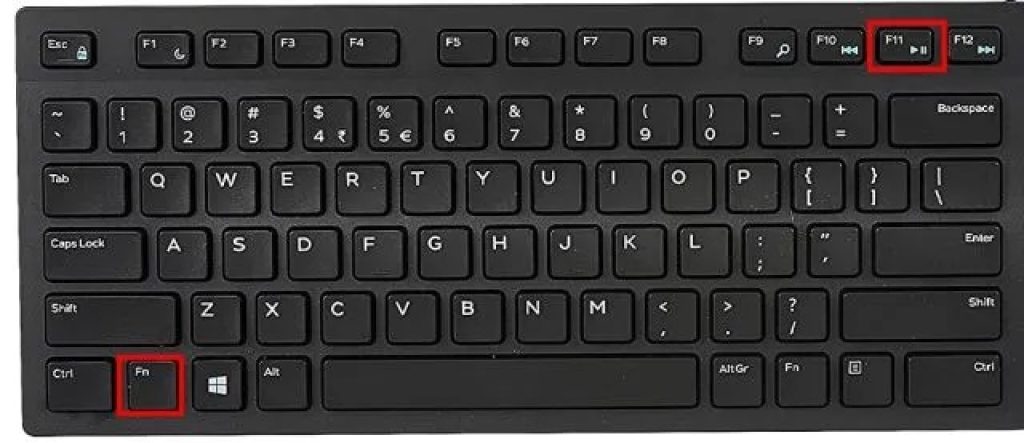
Para una experiencia de juego inmersivo utiliza el modo de juego en Windows 10 y 11
Windows 10 y 11 cuentan con una característica llamada «Modo de juego» que optimiza el rendimiento del sistema y activa automáticamente el modo de pantalla completa en juegos compatibles. Para activar el Modo de juego:
- Abre la aplicación «Configuración» de Windows.
- Ve a «Juegos» y luego a «Modo de juego».
- Activa la opción «Modo de juego».
Una vez activada, el Modo de juego se encargará de optimizar la experiencia de juego y minimizar las distracciones, permitiendo disfrutar de los títulos favoritos en pantalla completa.
Crea un atajo de teclado personalizado para alternar rápidamente el modo pantalla completa
Para aquellos que desean tener un acceso rápido al modo pantalla completa, se puede crear un atajo de teclado personalizado siguiendo estos pasos:
- Haz clic derecho en el escritorio y selecciona «Nuevo» > «Acceso directo».
- En el campo «Ubicación del elemento», escribe:
C:\Windows\System32\cmd.exe /c "start /max % 1" - Haz clic en «Siguiente» y asigna un nombre al acceso directo, como «Pantalla completa».
- Haz clic derecho en el acceso directo creado, selecciona «Propiedades» y ve a la pestaña «Acceso directo».
- En el campo «Tecla de método abreviado», presiona la combinación de teclas deseada, por ejemplo, Ctrl + Alt + F.
- Haz clic en «Aplicar» y luego en «Aceptar».
Ahora, al presionar la combinación de teclas elegida, se activará el modo pantalla completa. en la aplicación o ventana activa.
Cómo salir del modo pantalla completa en Windows
Cuando se desea volver a la vista normal después de haber activado el modo pantalla completa, existen varias formas de hacerlo, dependiendo de la aplicación o el método utilizado para activar la función:
- Presionar la tecla F11 o Esc en el teclado.
- Hacer clic en el botón «Salir de pantalla completa» o » Restaurar» que aparece al mover el cursor hacia la parte superior de la pantalla.
- Utilizar el atajo de teclado personalizado creado anteriormente, si se ha configurado uno.
- Hacer doble clic en el video o contenido multimedia para alternar entre el modo pantalla completa y la vista normal.
Es importante recordar que la forma de salir del modo pantalla completa puede variar ligeramente según la aplicación o el navegador web que se esté utilizando.
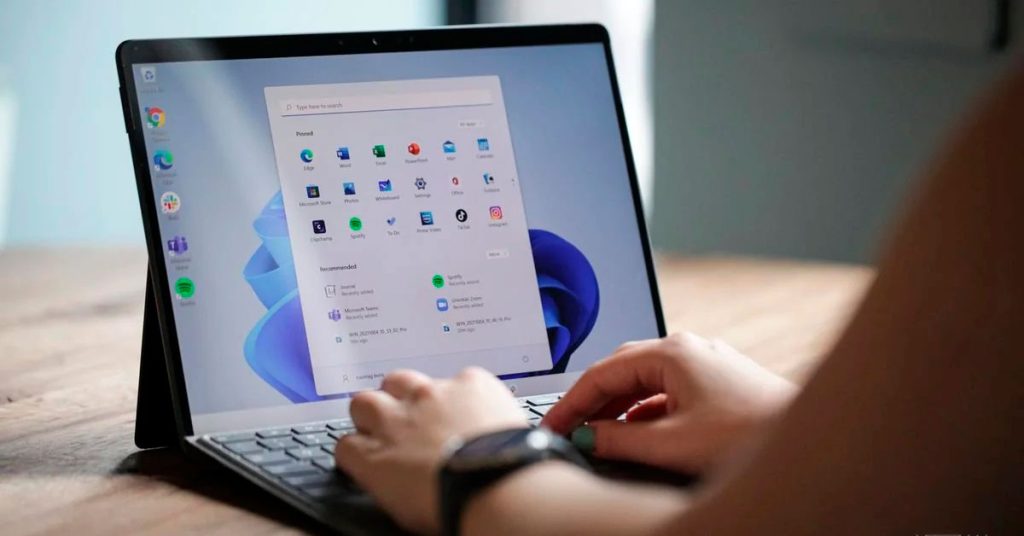
Solución problemas del modo pantalla completa en Windows
En ocasiones, pueden surgir problemas al intentar activar o desactivar el modo pantalla completa en Windows . A continuación, se presentan algunas soluciones para los problemas más comunes:
- La aplicación o el juego no se muestra en pantalla completa: Verifica que la aplicación o el juego sean compatibles con el modo de pantalla completa. Consulta la documentación o los ajustes de la aplicación para asegurarte de que la opción esté habilitada.
- El modo pantalla completa se desactiva inesperadamente: Asegúrate de que no haya otras aplicaciones o ventanas emergentes. que pueda estar interfiriendo con el modo pantalla completa. Desactiva las notificaciones o los programas que puedan estar causando este problema.
- El contenido se ve distorsionado o no se ajusta correctamente a la pantalla: Comprueba que la resolución de la pantalla y la configuración de escala estén configuradas correctamente. Ajusta la resolución o la escala en la configuración de pantalla de Windows para solucionar este problema.
- El atajo de teclado personalizado no funciona: Verifica que el acceso directo y la combinación de teclas estén configurados correctamente. Asegúrese de que no haya conflictos con otros atajos de teclado o aplicaciones que puedan estar interfiriendo con su funcionamiento.
Si los problemas persisten después de probar estas soluciones, considere actualizar los controladores de la tarjeta gráfica o buscar asistencia adicional en los recursos de soporte de la aplicación o el fabricante del hardware.
Sin distracciones: Disfruta de contenido multimedia en pantalla completa
El modo pantalla completa es ideal para sumergirse en películas, series o vídeos sin elementos de interfaz que distraigan. La mayoría de los reproductores multimedia, como Reproductor de Windows Media o VLC Media Player, ofrece la opción de activar la pantalla completa haciendo doble clic en el video o presionando la tecla F en el teclado.
Además, servicios de streaming como Netflix, YouTube o HBO Max cuentan con un botón dedicado para activar el modo pantalla completa, permitiendo disfrutar de su contenido de forma inmersiva y sin distracciones.
El modo pantalla completa en Windows es una herramienta poderosa que permite disfrutar de contenido multimedia, juegos y aplicaciones de manera inmersiva. Al seguir los pasos y las soluciones presentadas en este artículo, los usuarios podrán activar, personalizar y solucionar problemas relacionados con el modo pantalla completa, mejorando así su experiencia general en el sistema operativo.
También puede interesarte este contenido relacionado:
- Cómo desactivar el desvío de llamadas
- Configurar listas IPTV en IPTV Smarters Pro
- Cómo quitar los subtítulos en la TV
Soy Sebastián Vidal, ingeniero informático apasionado por la tecnología y el bricolaje. Además, soy el creador de tecnobits.com, donde comparto tutoriales para hacer la tecnología más accesible y comprensible para todos.
